win10重装系统后无限修复怎么回事?win10无限自动修复解决步骤
有位用户遇到了这样的难题,就是在重装系统后,电脑显示在自动修复,一直在死循环。稍微心急一点的小伙伴下一秒就要暴走了,大家别着急,下面跟着小编一起来看看win10重装系统后无限修复怎么回事以及相关的解决方法。
解决方法一:再次重装系统
可能是重装系统的步骤出错,建议下载一个小熊一键重装系统软件,再次给电脑重装系统。
操作方法可参考:怎么用U盘重装win10系统
解决方法二:禁用驱动程序强制签名
如果再次重装系统,仍然解决不了问题,那就继续下面的方法。
我们在刚安装了程序时,选择了禁用驱动程序强制签名的方式启动,这时候发现可以正常开启,但是重启完之后又是进入死循环,必须得再打开启动选项选到禁用驱动程序强制签名的方式启动这一方式才能正常启动。
因此在Windows10系统中,未经签名的驱动程序是不能使用的,如果需要使用此硬件,就必须禁用驱动程序强制签名。
1、在自动修复界面点击“高级选择”,选择一个选项窗口,我们点击:疑难解答;
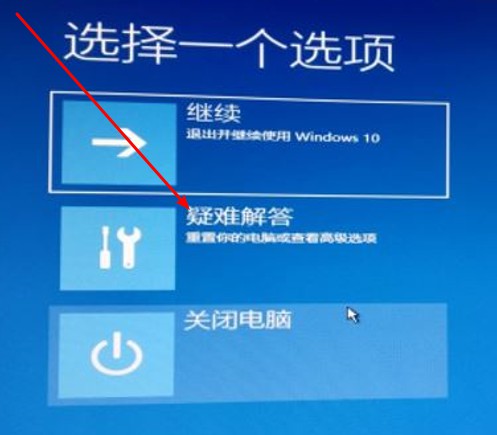
2、点击疑难解答后,进入疑难解答窗口,再点击:高级选项;
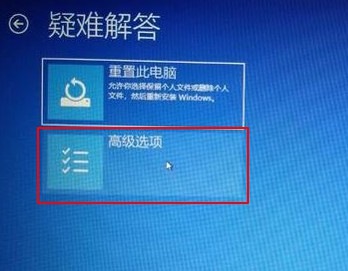
3、在高级选项窗口,可以看到“启动设置”项,点击它;
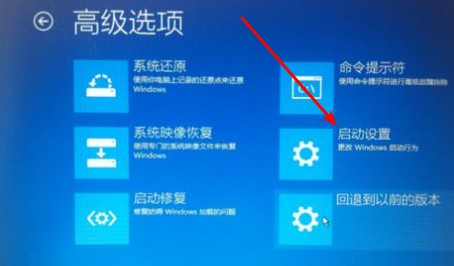
4、然后进入启动设置窗口,注意:此窗口中的禁用驱动程序强制签名是不可点击的,我们点击下方的“重启”按钮;
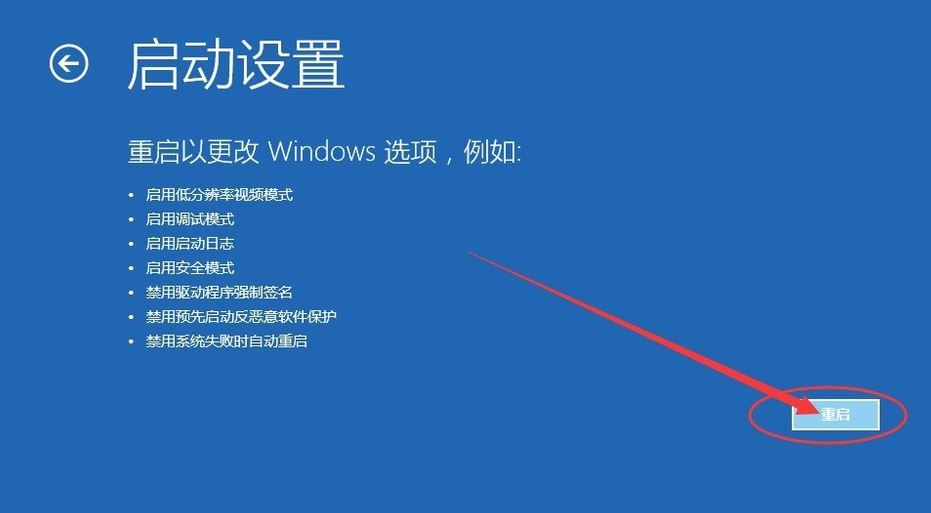
5、随后电脑重启,重新启动后进入启动设置窗口,我们可以看到启动禁用驱动程序强制签名要按下F7键,那么我们就按下键盘上的F7。
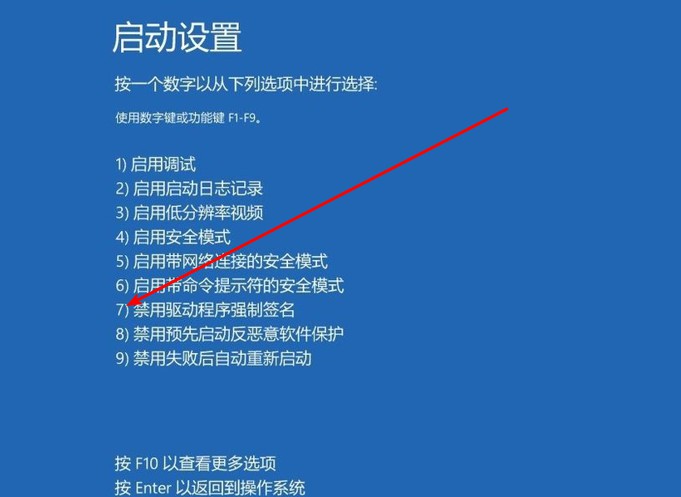
6、最后电脑重新启动,Windows10系统禁用驱动程序强制签名成功。现在电脑就不会出现“自动修复”了。
那么以上就是win10重装系统后无限修复怎么回事,win10无限自动修复解决步骤。操作非常的简单,安装上面的教程一步步去执行即可解决。
Win7教程查看更多

2021-10-05查看详情

2021-10-05查看详情

2021-10-05查看详情

2021-10-01查看详情

Win10教程查看更多

微软宣布Windows 11于10月5日正式上线,尽管这是全新的一代win操作系统,但仍然有很多用户没有放弃windows10。如果你想升级到windows 10系统,用什么方法最简单呢?接下来跟大家分享快速简单安装windows 10系统的方式,一起来看看怎么简单安装win10系统吧。
很不多用户都在使用windows 10系统,windows 10经过微软不断地优化,目前是稳定性比较好的系统,因而也受到非常多人的喜欢。一些windows 7用户也纷纷开始下载windows 10系统。可是怎么在线安装一个windows 10系统呢?下面小编给大家演示电脑怎么在线重装win10系统。
重装系统的方法有很多种,但如果你是电脑初学者,也就是说不太懂计算机,那么建议使用一键重装系统的方法,只需要在装机软件里面选择想要安装的windows操作系统即可,装机软件将自动帮助您下载和安装所选择的系统。接下来以安装win10系统为例,带大家了解电脑新手应该如何重装win10系统。
电脑常见的系统故障为蓝屏、黑屏、死机、中木马病毒、系统文件损坏等,当电脑出现这些情况时,就需要重装系统解决。如果电脑无法正常进入系统,则需要通过u盘重装,如果电脑可以进入系统桌面,那么用一键重装系统的方法,接下来为大家带来电脑系统坏了怎么重装系统。
